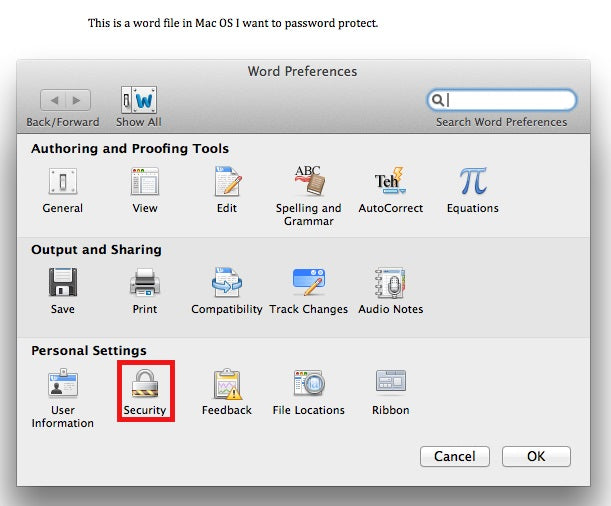Que signifie le chiffrement des documents Word ? Pourquoi voudriez-vous chiffrer un document ?
Le cryptage tel qu'il l'implique dans un document est fondamentalement la même chose lorsqu'il est appliqué à un appareil ou à quoi que ce soit d'autre. Le cryptage consiste essentiellement à coder un message ou une information afin que seules les personnes autorisées puissent y accéder.
Le cryptage n'arrête pas nécessairement les interférences, mais il empêche la récupération du contenu de telle sorte que la personne qui y accède ne puisse pas l'utiliser.
Il existe plusieurs manières de fonctionner le chiffrement. Nous approfondirons la manière de chiffrer au fil de cet article, mais en termes simples, considérez-le comme le codage d'un document de telle manière que seule une personne (ou une machine) disposant du code puisse le traduire.
Le chiffrement est utilisé pour protéger les documents des regards indiscrets ou pour empêcher les personnes d'accéder à ce que le chiffreur souhaite protéger. L'accent est mis ici sur la manière de chiffrer des documents Word sur Mac. Bien que nous parlions spécifiquement de Mac, le processus sera similaire pour crypter Word sur un PC.
Symétrique vs. Chiffrement asymétrique
Chiffrement symétrique : le chiffrement symétrique utilise une clé unique pour chiffrer et déchiffrer les données. La clé doit être partagée avec toutes les personnes autorisées.
Chiffrement asymétrique : cela peut également être appelé cryptographie à clé publique. Le chiffrement asymétrique utilise deux clés distinctes. L’un est public et l’autre privé. La clé publique est utilisée pour chiffrer les données et la clé privée permet de les décrypter.
Il existe quatre types de cryptage. Ce sont :
- Norme de chiffrement avancée (AES)
- Rivest-Shamir-Adleman (RSA)
- Norme de triple cryptage des données (TripleDES)
- Deux poissons
Avec Microsoft 365 (et Office), vos données sont chiffrées au repos et en transit via de nombreux protocoles et technologies de chiffrement puissants, notamment Transport Layer Security/Secure Sockets Layer (TLS/SSL ), la sécurité du protocole Internet (IPSec) et la norme de cryptage avancée (AES).
Maintenant, seuls les geeks se soucient vraiment de ce genre de choses. En le lisant, vous pouvez évidemment dire qu'il s'agit d'une chose assez compliquée dont l'utilisateur moyen (ou même supérieur à la moyenne) ne voudra pas participer, n'est-ce pas ? Vous souhaitez simplement protéger vos documents des regards indiscrets. Vous ne voulez pas savoir comment cela se fait, vous voulez juste pouvoir le faire facilement.
Vous n'aurez jamais besoin de connaître tous ces détails sur les différentes méthodes de cryptage lorsque vous souhaitez savoir comment crypter des documents Word sur Mac. En fait, c’est facile à faire. Vos documents Word pour Mac peuvent être protégés par mot de passe et cryptés pour un partage facile.
Comment le cryptage s'applique-t-il aux documents Word ?
Vous souhaiterez peut-être chiffrer un document Word parce que vous souhaitez garder le contenu du document à l'écart des autres. Peut-être souhaitez-vous qu’une seule personne spécifique voie le document, peut-être souhaitez-vous que personne ne le voie.
La bonne nouvelle est qu'une fois votre document Word protégé et chiffré par mot de passe, seules les personnes disposant du mot de passe permettant d'accéder au document pourront l'ouvrir et le visualiser. M
une bonne nouvelle ; vous n'avez pas besoin de connaître quoi que ce soit de spécial sur le cryptage pour pouvoir crypter un document Word sur Mac. Tout cela peut être fait sans que vous sachiez quoi que ce soit sur ce qui arrive au document Word une fois que vous avez appliqué le cryptage.
Comment protéger par mot de passe un document Word sur Mac
Il existe deux manières de protéger un document Word sous Mac. La première consiste à protéger le document par mot de passe. La protection par mot de passe et le cryptage sont deux choses différentes dans Word. Les deux protégeront votre document, mais le cryptage est un peu plus sécurisé.
Voici comment protéger par mot de passe un document dans Word. Pour la plupart des utilisateurs, une protection par mot de passe suffit.
- Cliquez sur Réviser > Protéger le document.
- Sous l'option Sécurité, indiquez si vous souhaitez saisir un mot de passe pour ouvrir le document, modifier le document, ou les deux. Entrez votre mot de passe pour confirmer les choix.
- Cliquez sur OK pour terminer.
Rappelez-vous : les mots de passe sont sensibles à la casse et ne peuvent comporter qu'un maximum de 15 caractères. Notez également votre mot de passe quelque part car si vous le perdez, Word ne pourra pas le récupérer et vous perdrez l'accès à votre document.
Vous pouvez également protéger votre document par mot de passe tout en l'envoyant pour révision, ce qui permet à la personne à qui vous envoyez le document d'accéder uniquement à certaines fonctionnalités en choisissant parmi les éléments suivants pendant le processus de protection par mot de passe :
- Conserver le suivi des modifications activé : cliquez sur Suivi des modifications
- Autoriser les utilisateurs à ajouter des commentaires : cliquez sur Commentaires
- Empêcher les utilisateurs d'apporter des modifications : cliquez sur Lecture seule
- Limiter les modifications aux formulaires : cliquez sur Formulaires
Tapez un mot de passe pour empêcher les utilisateurs de modifier les paramètres. Vous pouvez également supprimer des informations personnelles telles que le nom et l'entreprise lorsque vous enregistrez un fichier. Pour ce faire, sous Confidentialité en bas de la boîte de dialogue Protection par mot de passe , sélectionnez Supprimer informations personnelles de ce fichier lors de l'enregistrement.
Comment chiffrer un document Word sur Mac
Maintenant, qu’en est-il du chiffrement ? Comment crypter un document dans Word pour Mac ? Le processus de cryptage est fondamentalement le même que la protection par mot de passe. En effet, lorsque votre mot de passe protège un fichier dans Word, vous le cryptez. Voici comment chiffrer un document Word dans Word pour Mac :
- Ouvrez le document à chiffrer. Utilisez l'onglet Word et sélectionnez Préférences.
- Dans la boîte de dialogue « Préférences Word », cliquez sur l'icône Sécurité située sous les options « Paramètres personnels ».
- Depuis la boîte de dialogue « Sécurité » vous entrerez un mot de passe dans le champ « mot de passe pour ouvrir : », puis vous cliquerez sur OK.
- Lorsque vous êtes invité à confirmer votre mot de passe, vous le saisirez à nouveau et cliquerez sur OK pour accepter.
Logiciel de chiffrement tiers
Maintenant, si vous estimez avoir besoin d'une protection supplémentaire par rapport à celle offerte par la protection par mot de passe et le chiffrement standard, vous pouvez utiliser des outils tiers comme Hidata non seulement pour chiffrer des fichiers sur Word pour Mac, mais aussi pour masquer ces fichiers. Bien.
Il fonctionne non seulement avec les documents Word, mais il crypte et masque également les images et les fichiers audio. Vous devrez installer un logiciel tiers pour ce faire, que vous utilisiez Hidata ou tout autre outil de chiffrement. Une recherche d’outils de cryptage vous mènera à de nombreuses options. Ils fonctionnent tous essentiellement de la même manière.
Vous installez le logiciel et l'exécutez selon les étapes indiquées par le logiciel. Avec Hidata, vous pouvez masquer des documents et des dossiers ainsi que les crypter.
Pourquoi voudriez-vous faire cela ? Eh bien, certaines personnes pourraient ressentir le besoin d’utiliser davantage de cryptage et de tactiques telles que cacher des documents parce qu’elles ont quelque chose qu’elles ne veulent vraiment pas voir.
Pour la plupart des utilisateurs, cela n’est tout simplement pas nécessaire. Le processus normal de protection par mot de passe est plus qu’une protection suffisante pour empêcher les gens de lire vos documents. Sans mot de passe, personne ne pourra accéder à vos documents.